Seznam onemogočanja nepotrebnih aplikacij na samsungu. Kako onemogočiti prekrivanje Androida
V stiku z
Sošolci
Flipboard je priljubljena aplikacija za branje novic in virov. Kljub temu ga vsi uporabniki ne potrebujejo, nekateri pa ga želijo odstraniti s pametnih telefonov. To še posebej velja za lastnike Samsung Galaxy S7 in S7 Edge naprav.
Flipboard Briefing je namenska različica aplikacije Flipboard za naprave Samsung. Vklopljeno galaxy pametni telefoni S7 in S7 Edge Samsung ga je ustvaril po meri prilagojeni trgovini, katere namen je prejemati novice iz interneta na podlagi uporabnikovih interesov. Razvijalci so Flipboard Briefing postavili na začetni zaslon pametnega telefona in mu zagotovili posebno ploščo. Nahaja se levo od glavnega začetnega zaslona. Tako Asistent Google deluje v čisti različici Androida.
Morda boste želeli onemogočiti Flipboard Briefing na Galaxy S7, če:
Niste ljubitelj te aplikacije;
Raje uporabite gradnik aplikacije, da ga lahko namestite in spremenite na katero koli domačo stran;
Dajte prednost privzeti aplikaciji Flipboard
Če se želite pomikati po vseh podoknih na začetnem zaslonu, česar ni mogoče izvesti z aktiviranim Flipboard Briefing;
Če želite prihraniti energijo baterije in porabo prometa. Vnaprej nameščene aplikacije, kot je ta, jih lahko hitro porabijo v ozadju. Doze v Androidu Marshmallow običajno izključuje takšne aplikacije.
Zaradi zasebnosti.
Onemogočanje poročanja o flipboardju je enostavno.
Korak 1.Zaženite začetni zaslon
Če želite to narediti, kliknite gumb Domov ali večkrat gumb Nazaj, odvisno od trenutno odprte strani.
2. korak Vstopite v način urejanja začetnega zaslona
Na začetnem zaslonu pritisnite in pridržite prazen prostor. Začel se bo način urejanja.
![]()
3. korak Odprite ploščo za brifing
To lahko storite tako, da povlečete od leve proti desni ali s klikom na levo ikono na začetnem zaslonu.
4. korak Onemogoči poročanje o Flipboardu
Ko je plošča odprta, boste v zgornjem desnem kotu videli stikalo. Če želite izklopiti Flipboard Briefing, ga premaknite v levo.
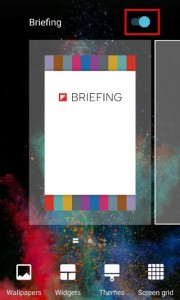
5. korak Vrnitev na začetni zaslon
Za izhod iz načina urejanja tapnite kjer koli na začetnem zaslonu. Lahko pritisnete tudi gumba Domov ali Nazaj.
Kako popolnoma onemogočiti Flipboard Briefing na Galaxy S7
Zgoraj opisano onemogočanje Flipboard Briefinga samo na začetnem zaslonu. Hkrati lahko še naprej prihajajo obvestila iz aplikacije. Če se jih želite znebiti, morate aplikacijo popolnoma onemogočiti.
Korak 1. Odprite upravitelja aplikacij
Če želite to narediti, pojdite v Nastavitve\u003e Aplikacije\u003e Upravitelj aplikacij.
2. korak .
Vklopite zaslon sistemskih aplikacij
Privzeto zahtevane aplikacije ni mogoče videti, ker gre za sistemsko aplikacijo. Kliknite gumb "Advanced" in na ukaz "Show system applications".
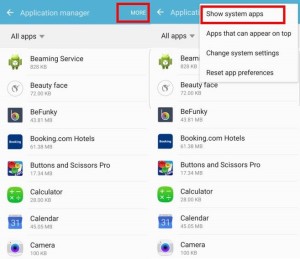
![]() 3. korak Onemogočite aplikacijo Flipboard Briefing
3. korak Onemogočite aplikacijo Flipboard Briefing
Zahtevana prijava je navedena pod imenom Briefing. Kliknite nanjo in na informativni strani kliknite "Onemogoči". Prikaže se sporočilo, ki označuje prekinitev povezave vnaprej nameščene aplikacije lahko povzroči napake v drugih aplikacijah. Vseeno kliknite Onemogoči.
Seznam vseh onemogočenih aplikacij si lahko ogledate v upravitelju aplikacij.
Privzeto Google Play v napravi nastavljeno na samodejna posodobitev aplikacije, kar je dobro, vendar ne vedno. Na primer, če imate omejen promet mobilni internet in nočeš nameščenih programov na telefonu posodobili sami. Na srečo je nastavitve enostavno spremeniti. Zdaj vam bomo pokazali, kako ustaviti samodejno posodabljanje programov v Googlu Play ali ga konfigurirati tako, da se ta postopek izvaja pod določenimi pogoji.
Če izklopite samodejne posodobitve, morate to storiti ročno, vendar je vseeno zelo preprosto.
Kako izklopiti samodejno posodabljanje aplikacij v Googlu Play:
Korak 1: Zaženite Google Play, na levi strani zaslona izvlecite senčilo in na dnu izberite »Nastavitve«.2. korak: Dotaknite se prvega elementa na seznamu "Samodejno posodabljanje aplikacij"
3. korak: V meniju, ki se prikaže, imate na voljo tri možnosti: »Nikoli«, »Vedno (morda se zaračuna prenos podatkov)« in »Samo Wi-Fi«.


4. korak: Izberite prvo možnost, če želite v celoti onemogočiti samodejne posodobitve, ali tretjo, če želite prejemati posodobitve samo, ko je vzpostavljena povezava z Wi-Fi.
Kako ročno posodobiti aplikacije:
Korak 1: Če ste izbrali možnost »Nikoli«, morate vse narediti ročno. Če želite to narediti, pojdite na razdelek »Moje aplikacije in igre« s stranske zavese trgovine z aplikacijami.2. korak: Če imate nove posodobitve, se bo tukaj pojavil nov razdelek.
Google postopoma razvija svoj mobilni operacijski sistem. V Androidu 6.0 so tako imenovano aplikacijsko prekrivanje uporabniki popolnoma neopazno izvedli. Mnogi ljudje sploh niso opazili videza te funkcije. Nekateri uporabniki so bili nad njim navdušeni. In tretja kategorija lastnikov pametnih telefonov je opazila pojav ustreznih napak. Zanjo je napisano to gradivo - naučil vas bo, kako enkrat za vselej izklopiti prekrivanje.
Bistvo funkcije
Prej je bil v pametnem telefonu ali tabličnem računalniku prikazan samo en program. Druge aplikacije so se lahko javile le tako, da so uporabniku poslale obvestila. Toda v šesti različici operacijskega android sistemi vse se je spremenilo. Od zdaj naprej se lahko določeni pripomočki izvajajo nad drugimi okni. Na primer, kalkulator lahko zaženete s štetjem številk, ki se v Wordu upoštevajo hkrati.
Toda vse naprave se ne morejo dosledno spoprijeti s takšnimi izhodi aplikacije. Nekaterim primanjkuje pomnilnik z naključnim dostopom... Tudi lastna lupina, nameščena na vrhu Androida, lahko to funkcijo nestabilno obvlada. Običajno se v primeru težave prikaže sporočilo » Zaznane so prosojnice". Včasih se takšna napaka prikaže tudi v tistih trenutkih, ko uporabnik niti pomislil ni, da bi zagnal kakšen program na vrhu vseh oken!
Če menite, da vaša naprava ni zasnovana za reševanje tako težke naloge, preprosto izklopite funkcijo prekrivanja aplikacije - to je zelo enostavno.
Onemogoči prekrivanje
Opomba: funkcija je prisotna na skoraj vseh pametnih telefonih z Androidom 6.0 in novejšimi različicami operacijskega sistema. Toda načini za njegovo omogočanje in onemogočanje se lahko nekoliko razlikujejo, odvisno od proizvajalca naprave in uporabljene lupine.
Oglejmo si onemogočanje prosojnic na primeru naprave podjetja. Tukaj morate izvesti naslednja dejanja:
Korak 1. Pojdi do " Nastavitve". Če želite to narediti, lahko kliknete ikono v meniju ali tapnete ustrezno ikono na obvestilni plošči.
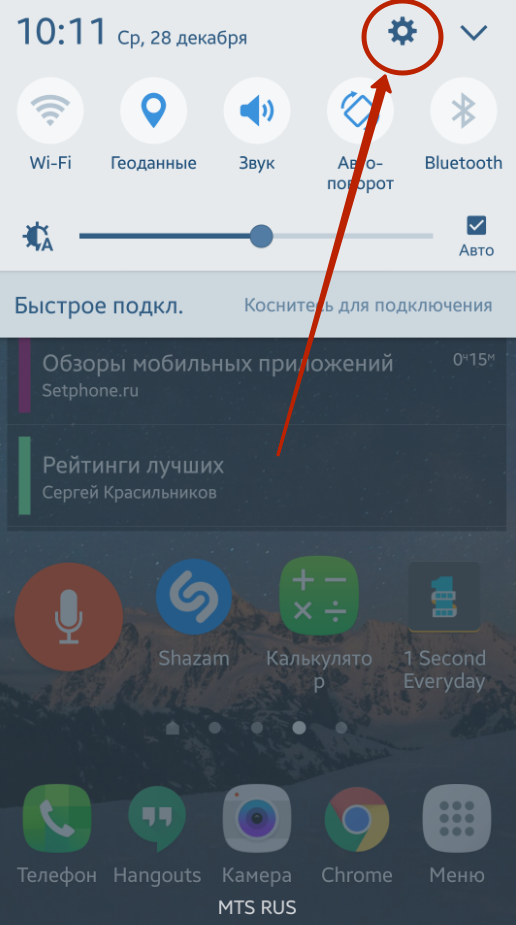
2. korak Pojdite na razdelek " Aplikacije».
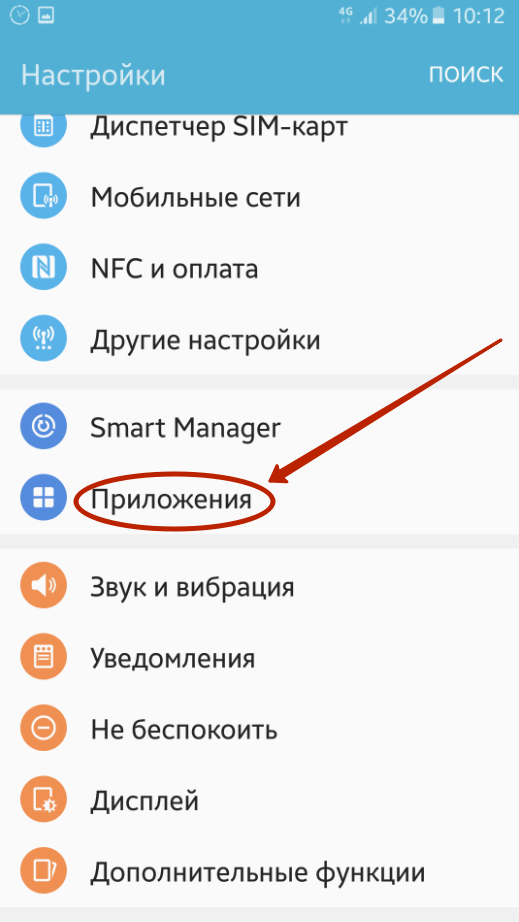
3. korak Pojdite na pododdelek " Upravitelj aplikacij».
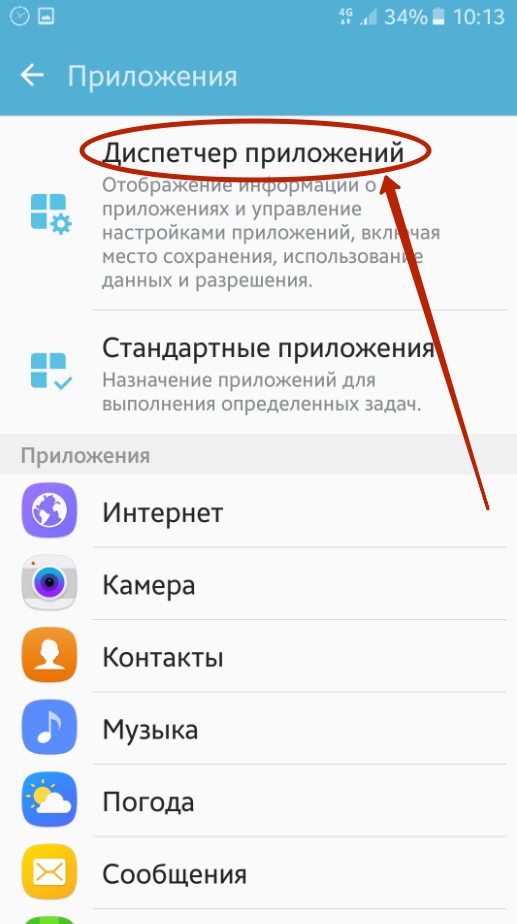
4. korak Kliknite na " Opcije"Nahaja se v zgornjem desnem kotu.
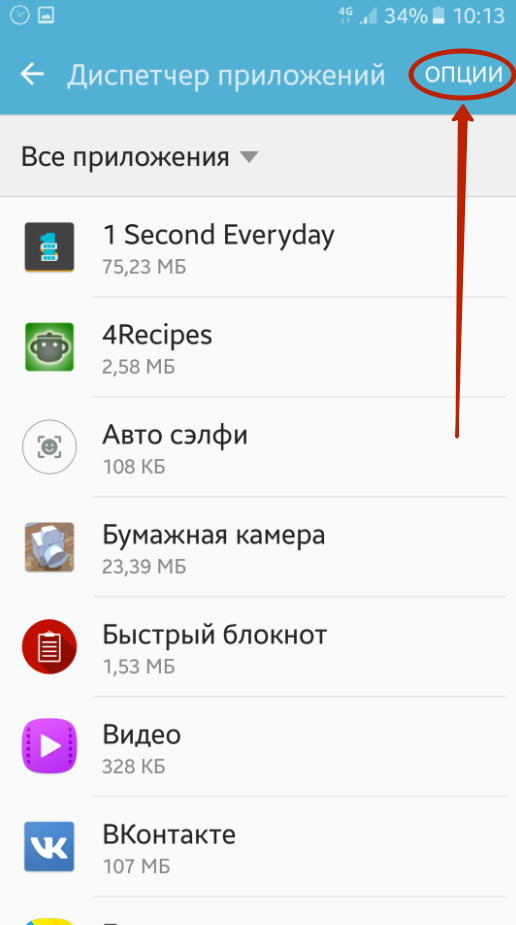
5. korak Izberite " Poleg drugih aplikacij».

6. korak Tu lahko ročno onemogočite zaslon na vrhu vseh oken za določene programe. Če želite to narediti, izključite potrditvena polja ob njih. Ali pa to funkcijo popolnoma onemogočite - za to obstaja spustni meni.
![]()
To je vse, odslej je funkcija onemogočena, kar pomeni, da ne boste več videli nobenih sporočil o napakah. Pri pametnih telefonih drugih proizvajalcev je prekrivanje onemogočeno na približno enak način - morda preprosto ne potrebujete vmesnega koraka v obliki obiska. " Upravitelj aplikacij". Na napravah boste potrebovali še eno dejanje - pritisk gumba " Nastavitev aplikacije". Skratka, v vsakem primeru vas ne čaka nič težkega.